Flip4Mac Player is een populaire Mac-mediaspeler waarmee gebruikers Windows Media-bestanden op verschillende apparaten kunnen afspelen. Hoewel sommigen het programma misschien nuttig vinden, vinden anderen het misschien overbodig of kiezen ze ervoor om het om verschillende redenen te verwijderen. Dit bericht zal je laten zien hoe je dat moet doen verwijder Flip4Mac Player vanaf je Mac als je niet weet hoe.
We zullen u door de stappen leiden om Flip4Mac Player van uw Mac te verwijderen, inclusief hoe u alle bijbehorende bestanden en mappen kunt verwijderen. Wij staan voor u klaar als u schijfruimte moet vrijmaken, een probleem moet opsporen of de software gewoon niet meer nodig heeft. Als u andere behoeften heeft verwijder softwareprogramma's van Mac je zou ook contact met ons op kunnen nemen. Laten we dit feest nu beginnen!
Inhoud: Deel 1. Heb ik Flip4Mac Player op mijn Mac nodig?Deel 2. Handmatige stappen om Flip4Mac Player en gerelateerde bestanden te verwijderenDeel 3. Hoe Flip4Mac Player volledig van uw Mac te verwijderenDeel 4. Conclusie
Deel 1. Heb ik Flip4Mac Player op mijn Mac nodig?
Flip4Mac Player is een Mac-mediaspelerprogramma waarmee gebruikers Windows Media-bestanden op verschillende apparaten kunnen afspelen. Deze software is al meer dan tien jaar beschikbaar en is een populaire keuze onder Mac-gebruikers die Windows Media-bestanden moeten afspelen.
Desalniettemin met ontwikkelingen in Snelle tijd, Mac's native mediaspeler, kunnen veel gebruikers ontdekken dat ze Flip4Mac Player niet langer nodig hebben op hun apparaten. Zonder dat er extra software nodig is, kan QuickTime nu een breed scala aan mediatypen afspelen, waaronder MP4, MOV en zelfs bepaalde Windows Media-bestanden.
Maar als u regelmatig Windows Media-bestanden vindt die u op uw Mac moet afspelen, kan Flip4Mac Player nog steeds nuttig zijn. De software speelt Windows Media-bestanden in hoge resolutie af en bevat extra mogelijkheden zoals de mogelijkheid om Windows Media-bestanden te importeren en exporteren.
Er zijn verschillende redenen waarom u Flip4Mac Player van uw Mac wilt verwijderen. Hier zijn enkele van de meest voorkomende redenen:
- Beperkte bruikbaarheid: zoals eerder vermeld, ondersteunt Mac's oorspronkelijke mediaspeler, QuickTime, nu vele mediaformaten, waaronder enkele Windows Media-bestanden, zonder dat er extra software nodig is. Als u merkt dat u geen Windows Media-bestanden meer op uw Mac hoeft af te spelen, is Flip4Mac Player mogelijk niet langer nuttig voor u.
- Schijfruimte vrijmaken: Zoals elke software neemt Flip4Mac Player schijfruimte in beslag op uw Mac. Als je bijna geen opslagruimte meer hebt, kan het verwijderen van Flip4Mac Player helpen om ruimte vrij te maken.
- Softwareconflicten: Soms kunnen softwareconflicten optreden op een Mac wanneer meerdere applicaties dezelfde taak proberen uit te voeren. Als u problemen ondervindt met Flip4Mac Player, kan het verwijderen van de software het probleem helpen oplossen.
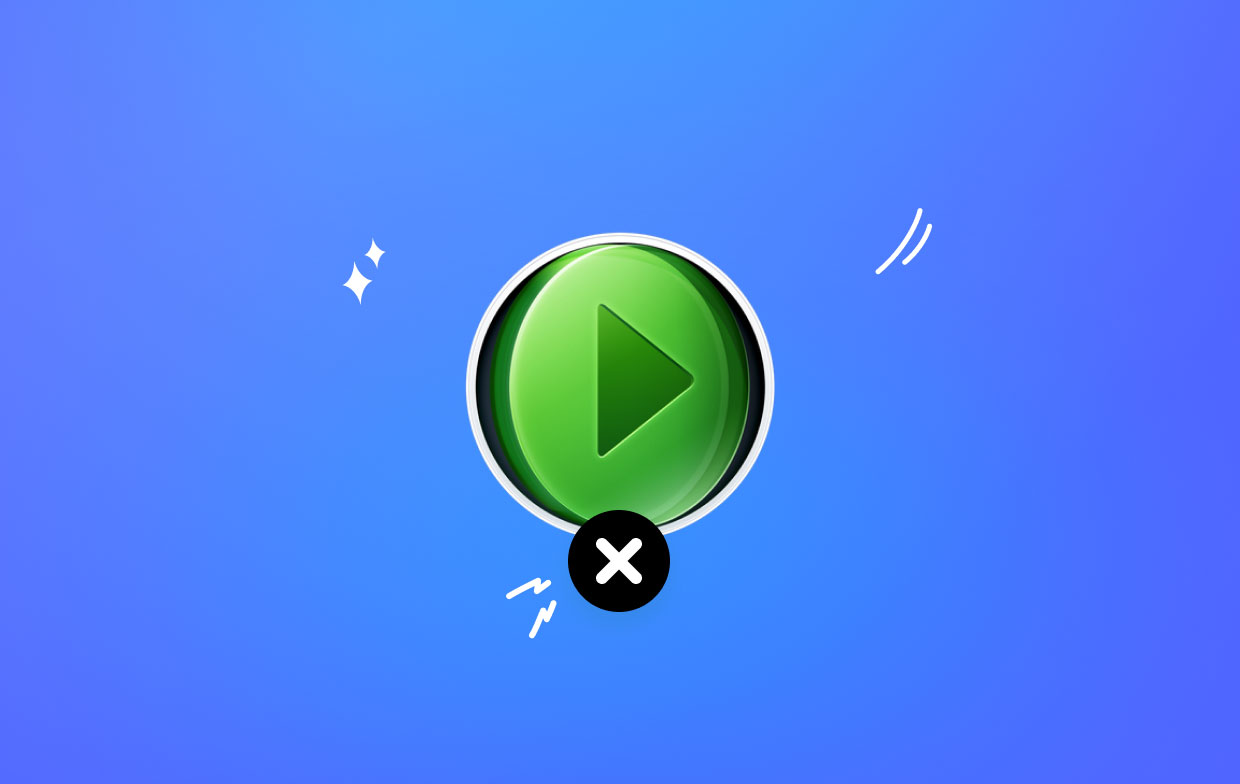
Om Flip4Mac Player efficiënt van uw Mac te verwijderen, zijn er enkele mogelijke problemen die u kunt tegenkomen. Deze kunnen zijn:
- Overgebleven bestanden: door simpelweg de Flip4Mac Player-toepassing naar de prullenbak te slepen, worden mogelijk niet alle bijbehorende bestanden van uw systeem verwijderd. Dit kan onnodige bestanden achterlaten en extra schijfruimte in beslag nemen.
- Onvolledige verwijdering: als Flip4Mac Player momenteel op uw systeem wordt uitgevoerd, wordt het verwijderingsproces mogelijk niet met succes voltooid. Zorg ervoor dat sluit alle geopende exemplaren van de software voordat u probeert het te verwijderen.
- Systeeminstabiliteit: het verwijderen van software van je Mac kan soms instabiliteitsproblemen veroorzaken als het niet goed wordt gedaan. Het is altijd een goed idee om maak een back-up van uw systeem voordat u probeert software te verwijderen.
Deel 2. Handmatige stappen om Flip4Mac Player en gerelateerde bestanden te verwijderen
Hier zijn de handmatige stappen om de installatie ongedaan te maken Flip4Mac-speler van uw Mac en verwijder de gerelateerde bestanden op uw apparaten:
Stap 1. Sluit Flip4Mac Player af
Voordat u probeert Flip4Mac Player te verwijderen, moet u ervoor zorgen dat deze momenteel niet op uw Mac wordt uitgevoerd. Dit doe je door de Activity Monitor app (in de map Hulpprogramma's in de map Toepassingen) en het afsluiten van het Flip4Mac Player-proces.
Stap 2. Verwijder de Flip4Mac Player-applicatie
De eenvoudigste manier om Flip4Mac Player van uw Mac te verwijderen, is door simpelweg het toepassingspictogram van de Toepassingen map naar de prullenbak. Klik in de prullenbak met de rechtermuisknop op het Flip4Mac Player-pictogram en selecteer "Onmiddellijk verwijderen".
Stap 3. Verwijder gerelateerde bestanden
Om alle bijbehorende bestanden en mappen te verwijderen, moet u wat meer graven. Open Finder en druk op Command + Shift + G openen van de "Ga naar map" venster. Typ vervolgens het volgende pad: ~/Library/Application Support. Zoek naar de "Flip4Mac" map en sleep deze naar de Prullenbak.
Ga vervolgens naar de volgende locatie: ~/Library/Preferences. Zoek naar bestanden of mappen die gerelateerd zijn aan Flip4Mac Player en sleep ze naar de Prullenbak. Ga ten slotte naar de volgende locatie: /Library/QuickTime. Zoek naar het bestand "Flip4Mac" en sleep het naar het uitschot.
Stap 4. Leeg de prullenbak
Zodra u alle Flip4Mac Player-gerelateerde bestanden en mappen hebt verwijderd, kunt u leeg de prullenmand om ze permanent van uw systeem te verwijderen.
Dat is het! Door deze handmatige stappen te volgen, zou u Flip4Mac Player en alle bijbehorende bestanden volledig van uw Mac moeten kunnen verwijderen.
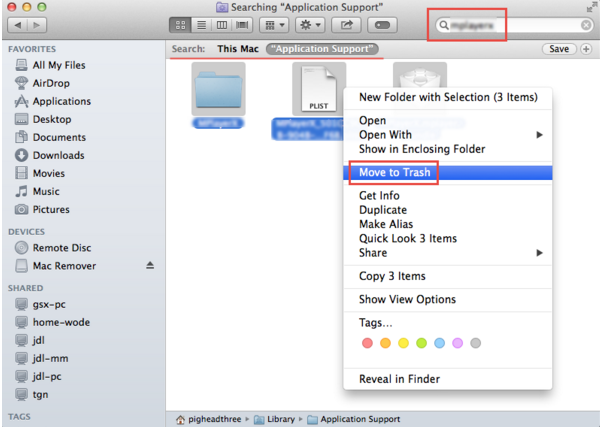
Deel 3. Hoe Flip4Mac Player volledig van uw Mac te verwijderen
Als u Flip4Mac Player en gerelateerde bestanden sneller van uw Mac wilt verwijderen, moet u een verwijderprogramma van derden gebruiken, zoals iMyMac PowerMyMac. Dit alles-in-één hulpprogramma verwijdert niet alleen software, maar optimaliseert ook de snelheid van uw Mac, ruimt prullenbakbestanden op en beheert uw opslag. Hier leest u hoe u PowerMyMac gebruikt om Flip4Mac Player van uw Mac te verwijderen, evenals de bijbehorende bestanden:
Stap 1. Download en installeer PowerMyMac
Bezoek de officiële PowerMyMac-website en download de applicatie. Installeer het door de instructies op het scherm te volgen.
Stap 2. Start PowerMyMac en ga naar "App Uninstaller"
Nadat u PowerMyMac hebt geïnstalleerd, start u de toepassing en gaat u naar "App-verwijderprogramma" in de linkerzijbalk.
Stap 3. Scannen naar geïnstalleerde applicaties
Klik op de "SCAN" knop zodat PowerMyMac uw systeem kan scannen op geïnstalleerde applicaties.

Stap 4. Selecteer Flip4Mac Player voor verwijdering
Zoek Flip4Mac Player in de lijst met toepassingen die PowerMyMac heeft gescand en selecteer deze om te verwijderen.
Stap 5. Verwijder Flip4Mac Player en de bijbehorende bestanden
Klik op de "CLEAN" om het verwijderingsproces te starten. PowerMyMac verwijdert niet alleen Flip4Mac Player, maar ook alle gerelateerde bestanden en mappen.
Door PowerMyMac te gebruiken, kunt u snel en eenvoudig software zoals verwijder software zoals OneDrive, Safari, Flip4Mac Player vanaf uw Mac en alle bijbehorende bestanden. Dit zal helpen om ruimte op uw systeem vrij te maken en de algehele prestaties te verbeteren.

Deel 4. Conclusie
Tot slot, als je problemen hebt met Flip4Mac Player op je Mac of het gewoon niet meer nodig hebt, zijn er verschillende handmatige stappen die je kunt nemen om de applicatie en de gerelateerde bestanden te verwijderen. Als u echter op zoek bent naar een efficiëntere en uitgebreidere manier om verwijder Flip4Mac Player van uw Mac, raden we ten zeerste aan om een verwijderprogramma van derden, zoals PowerMyMac, te gebruiken.
PowerMyMac biedt een gebruiksvriendelijke functie voor het verwijderen van apps waarmee u Flip4Mac Player en de bijbehorende bestanden snel kunt lokaliseren en verwijderen, zodat u verzekerd bent van een grondig verwijderingsproces. Bovendien biedt de tool verschillende andere functies die kunnen helpen de prestaties van uw Mac te verbeteren en de opslag te optimaliseren, waardoor het een waardevolle investering is voor elke Mac-gebruiker.
Door de handmatige stappen te volgen of een tool zoals PowerMyMac te gebruiken, kunt u ruimte op uw Mac vrijmaken, de prestaties verbeteren en ervoor zorgen dat alle onnodige of problematische applicaties van uw systeem worden verwijderd.



